
Kazalo:
- Avtor John Day [email protected].
- Public 2024-01-30 12:04.
- Nazadnje spremenjeno 2025-01-23 15:08.

TO NAVODILO JE ZDRAVLJENO
Bodite pozorni na moj naslednji pouk o trenutnem programiranju za leto 2019. Čeprav je zastarelo, se o tem še lahko naučite, na primer, kako dejansko narediti razrede in napisati kodo.
Ta pouk bo predpostavil, da poznate osnovno Javo in se dobro spoznate po robotu. V sezoni 2019 WPI preklaplja svojo podporo z Eclipse na IDE Visual Studio Code ID, saj smo to ugotovili, da naredim to navodilo za pomoč ljudem v moji ekipi in drugim skupinam pri iskanju poti med uporabo Visual Studia. IDE. Ker je sezona 2019 izšla z Deep Space tematiko, sva jaz in moja ekipa pripravljeni in komaj čakamo na objavo igre januarja. Glede na to pojdimo v KODO!
OPOZORILO: Ta vtičnik VSCode je Alpha in se bo zagotovo spremenil pred sezono na podlagi povratnih informacij? Poleg tega bi za nadgradnjo iz Alpha na izdajo morda morali ročno spremeniti nastavitve gradnje.
Ta koda je na voljo na mojem Githubu tukaj.
1. korak: Namestitev kode Visual Studio



Prvi korak je namestitev VSCode, ki ga lahko prenesete na tej povezavi.
Ko datoteko naložite, je čas, da zaženete namestitveni program (PS boste morda želeli dodati ikono namizja).
Po zagonu VSCode boste dobili okno, ki izgleda kot slika 1.
Ko se prikaže ta zaslon, boste morali odpreti razširitve v levem delu okna in poiskati "Paket razširitev Java" (slika 2), nato kliknite namestitev (mimogrede, ko kliknete namesti več kot samo to, ki se bo namestilo).
Po namestitvi (kar lahko traja nekaj minut) boste morali klikniti gumb za ponovno nalaganje (slika 3).
Nato boste morali iz te povezave prenesti najnovejšo izdajo.vsix iz skladišča VSCode GitHub wpilibsuite.
Nato se moramo vrniti na zavihek razširitve v VSCode in se pomakniti na tri pike ter iti na namestitev iz VSIX (slika 4), nato izberite datoteko VSIX, od koder ste jo prenesli po namestitvi, boste morali znova naložiti VSCode.
Po namestitvi datoteke WPILIB VSIX bi morali v zgornjem desnem kotu okna videti majhen logotip WPI (slika 5) (če ne poskusite znova zagnati VSCode ali znova zaženite računalnik).
2. korak: Ustvarjanje novega projekta WPILIB




Najprej moramo iti do logotipa WPILIB, ki je bil omenjen v zadnjem koraku, klikniti nanj in se spustiti navzdol ter izbrati »Ustvari nov projekt« (morda ga boste morali poiskati). (Slika 1)
Po izbiri boste morali izbrati "Predloga projekta", "Jezik projekta" (ta bo java), "Osnova projekta", "Mapa projekta", "Ime projekta". (Slika 2, Slika 3)
Potem, ko kliknete »Ustvari projekt«, boste želeli izbrati »Da (trenutno okno)«. (Slika 4)
3. korak: Pisanje kode




Najprej moramo razširiti pogled kode (slika 1), da poiščemo podsisteme in ukaze, kjer bomo izbrisali primer ukaza in primer podsistema. (Slika 2)
Ko izbrišemo ukaz in podsistem, bomo morali odpraviti napake, ki se pojavijo v razredu robotov. To bomo storili tako, da izbrišemo ali komentiramo vrstice. (Slika 3)
Nato bomo morali z desnim klikom na ukazno datoteko ustvariti ukaz in podsistem, nato klikniti ustvariti nov razred/ukaz, nato boste morali izbrati ukaz, nato vnesti ime, ki sem ga poimenoval DriveCommand, nato pa enako storiti za podsistem namesto izbire ukaza izberete podsistem, ki sem ga poimenoval DriveSub. (Slika 4)
Po ustvarjanju dveh novih datotek bomo morali iti na RobotMap in dodati štiri spremenljivke, ki bodo int in bodo vsebovale štiri ID -je krmilnika motorja. (Slika 5)
Nato se vrnemo na DriveSub in ustvarimo 4 objekte TalonSRX, ki so poimenovani v skladu s štirimi motorji, zato moramo ustvariti konstruktor. (Slika 6)
Nato moramo v konstruktorju zgraditi TalonSRX z identifikacijskimi številkami, ki so v RobotMap. (Slika 7)
Nato bomo ustvarili metodo, ki bo obravnavala vse naše konfiguracije talona, kot sta največja moč in največja izhodna moč. (Slika 8)
Zdaj, ko smo pripravljeni na način pogona, moramo kopirati razred Drive, ki sem ga naredil in nam bo v pomoč. Kopirajte datoteke od tu. (Datoteko vstavite v novo mapo, imenovano pripomočki v mapi robota) (Slika 9)
Ko smo to datoteko kopirali, moramo zdaj narediti objekt Drive in ga zgraditi v konstruktorju. (Slika 10)
Ko imamo ustvarjen objekt Drive, potrebujemo način, da ga ukaz pokliče, zato ustvarimo metodo driveArcade z dvema spremenljivkama premakni in zavrti, ki bo poslana iz
4. korak: Ukaz Drive



Zdaj se moramo pogovoriti o zahtevah. Ko se pokliče zahtevna metoda, gre v podsistem in podsistem ustavi vse druge ukaze, ki zahtevajo isti podsistem. V bistvu piše, da lahko podsistem trenutno uporablja le ta objekt. Zato moramo zahtevati objekt driveTrain v razredu robotov (ko se nanašate na razred DriveSub, morate vedno iti skozi predmet razreda robota). (Slika 1)
Drugič, moramo iti v razred oi in dodati javni objekt krmilne palice, ki se nanaša na vrata, v katera je priključen na voznikovi postaji. (Slika 2)
Nazadnje moramo iti v DriveCommand in v metodi execute moramo iti v razred robota in iti v objekt driveTrain ter poklicati njegovo metodo driveArcade, ki mu posreduje levo os y in vrednost desne osi x iz predmeta robota oi. Nato moramo pri metodi prekinitve poklicati končno metodo, nato pa pri končni metodi poklicati robot.driveTrain.driveArcade (0, 0), da se prepričamo, da je ob prekinitvi ukaza ali končanju ukaza pri zrušitvi ali na ustavitvi, da preneha voziti. (Slika 3)
5. korak: Uvedite
Če želite končno uvesti v robota, pojdite na logotip wpi in ga kliknite, poiščite razporeditev in sledite navodilom.
Priporočena:
Izdelava preprostega robota iz stvari, ki jih lahko najdete v svoji hiši (različica z vročim kolesom): 5 korakov

Izdelava preprostega robota iz stvari, ki jih lahko najdete v svoji hiši (različica z vročim kolesom): Ta navodila vam bodo pokazala, kako narediti vročo kolo, ki deluje samo od sebe in deluje na baterije z dvojno A. Uporabljati boste morali le stvari, ki jih najverjetneje najdete v svoji hiši. Upoštevajte, da ta robot verjetno ne bo šel ravno naravnost,
Oblikovanje preprostega štirismernega sklopa krmilnika pridruženega predpomnilnika v VHDL: 4 koraki
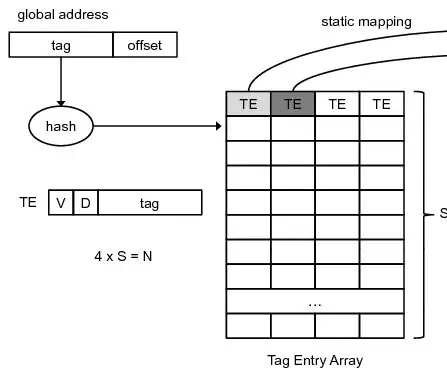
Oblikovanje preprostega štirismernega nabora krmilnika pridruženega predpomnilnika v VHDL: V mojem prejšnjem navodilu smo videli, kako oblikovati preprost krmilnik predpomnilnika z neposrednim preslikavo. Tokrat gremo korak naprej. Oblikovali bomo preprost štirismerno nastavljen asociativni krmilnik predpomnilnika. Prednost? Manjša stopnja zamud, a za ceno perfo
IoT Guru Cloud - Primer preprostega grafikona: 4 koraki

IoT Guru Cloud - Enostavni primer grafikona: IoT Guru Cloud ponuja kup zalednih storitev prek API -ja REST in te klice REST lahko preprosto vključite v svojo spletno stran. Z Highcharts lahko preprosto prikažete grafikone svojih meritev s klicem AJAX
Kako napisati preprost pogonski sklop za FRC (Java): 12 korakov (s slikami)

Kako napisati preprost pogonski sklop za FRC (Java): To je vadnica o tem, kako narediti preprost pogonski sklop za robota FRC. Ta vadnica predvideva, da veste, da so osnove jave, eclipse in že nameščene wpilib, pa tudi knjižnice CTRE
Izdelava preprostega induktorja z zračnim jedrom (indukcijska tuljava): 5 korakov

Izdelava preprostega induktorja z zračnim jedrom (indukcijska tuljava): Ta navodila vam bodo povedala, kako narediti preprost majhen induktor z zračnim jedrom, posebej za Niftymitter. Niftymitter je odprtokodni FM oddajnik, ki temelji na najpreprostejšem oddajniku FM Tetsuo Kogawe, prosti tok oscilatorja, zato
